6 најбољих поправки за грешку ВЛЦ-овог уноса не може се отворити у оперативном систему Виндовс 11
Мисцелланеа / / April 05, 2023
ВЛЦ је популаран медијски плејер отвореног кода за Виндовс. Познат је по својој компатибилности са различитим видео форматима и подешавањима. Међутим, ВЛЦ понекад можда неће успети да репродукује видео записе и прикаже грешку „Ваш унос се не може отворити“.

Грешка се обично појављује када се покушајте да стримујете датотеку на мрежи или репродукујте медијску датотеку локално. Као такав, ако такође видите исту поруку о грешци, онда је ово место где морате да будете. У овом чланку ћемо покрити све радне исправке за решавање ВЛЦ-ове грешке „Ваш унос се не може отворити“ у оперативном систему Виндовс 11.
1. Проверите везу са медијима
ВЛЦ вам омогућава да репродукујете видео записе са онлајн сервиса као што су ИоуТубе, Даилимотион и други. Међутим, ако је веза видео снимка који покушавате да стримујете покварена, вероватно ћете видети грешку „Ваш унос се не може отворити“. Ово можете потврдити отварањем везе у веб претраживачу.
Ако се веза отвори без икаквих проблема, мораћете да погледате друга решења. Међутим, ако се веза не отвори у прегледачу, мораћете да пронађете радну везу до садржаја који желите да стримујете помоћу ВЛЦ-а.
2. Промените име датотеке и путању
Преименовање датотеке је још једно брзо решење које можете користити да отклоните грешку. Ово ће бити посебно корисно ако се грешка појави због посебних знакова у имену датотеке.
Да бисте преименовали, кликните десним тастером миша на датотеку која изазива грешку и кликните на икону Преименуј. Дајте датотеци кратко име и уверите се да нема посебних знакова.
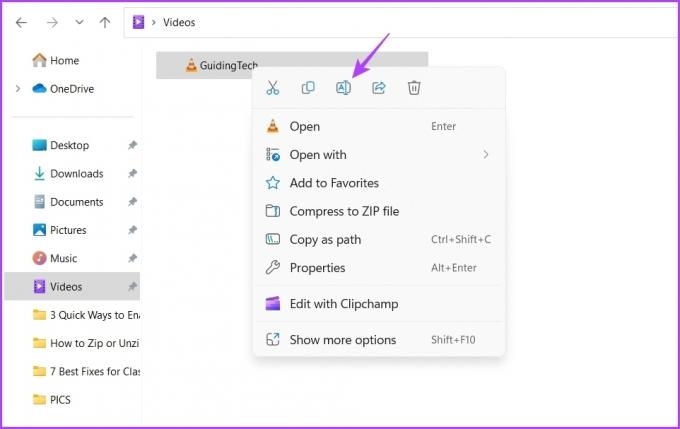
Ако преименовање датотеке није помогло, преместите датотеку на другу локацију. Да бисте то урадили, следите упутства у наставку:
Корак 1: Кликните десним тастером миша на датотеку и изаберите икону маказе из контекстног менија.

Корак 2: Крените према локацији на коју желите да преместите датотеку.
Корак 3: Кликните десним тастером миша на празан простор на тој локацији и изаберите икону Пасте из контекстног менија.
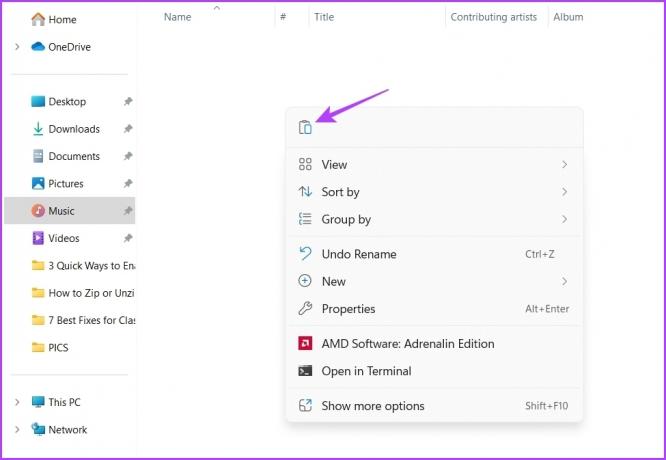
Након тога, поново покрените рачунар и проверите да ли се и даље суочавате са проблемом.
3. Промените власништво над медијским фајлом
Ако добијете грешку приликом репродукције локалне датотеке, то значи да немате пуну дозволу за приступ тој датотеци. Такве ситуације се обично јављају са видео записима које сте примили са другог уређаја.
Мораћете да промените дозволе за приступ датотеци. То можете учинити променом власништва над датотеком. Ево како то да урадите:
Корак 1: Кликните десним тастером миша на датотеку и изаберите Својства.
Корак 2: Пређите на картицу Безбедност и кликните на дугме Напредно.

Корак 3: Кликните на дугме Промени поред ставке Власник.

4. корак: Тип Администратор у одељку Унесите име објекта за избор. Затим кликните на дугме Провери имена, а затим на ОК.

5. корак: Кликните на дугме Примени и У реду у доњем десном углу.
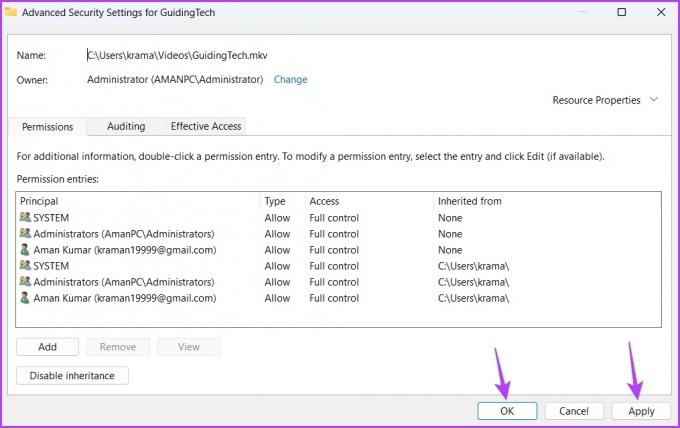
Пустите видео датотеку и проверите да ли се проблем наставља.
4. Дозволите ВЛЦ плејеру да ради кроз заштитни зид
ВЛЦ-ова грешка „Ваш унос се не може отворити“ може се појавити ако је ВЛЦ медиа плејер блокиран испод Подешавања Виндовс заштитног зида. Да бисте ово поправили, мораћете да дозволите ВЛЦ-у да ради кроз заштитни зид Виндовс Дефендер. Ево како то да урадите:
Корак 1: Притисните тастер Виндовс да бисте отворили Старт мени.
Корак 2: У Старт менију откуцајте Виндовс безбедност и притисните Ентер.
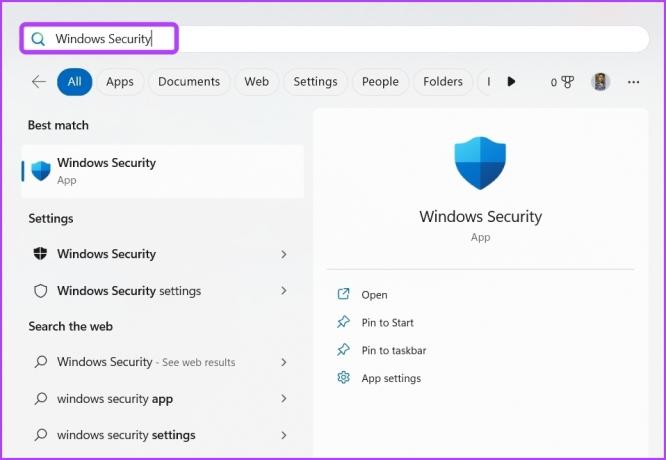
Корак 3: Изаберите „Заштитни зид и заштита мреже“ са леве табле.
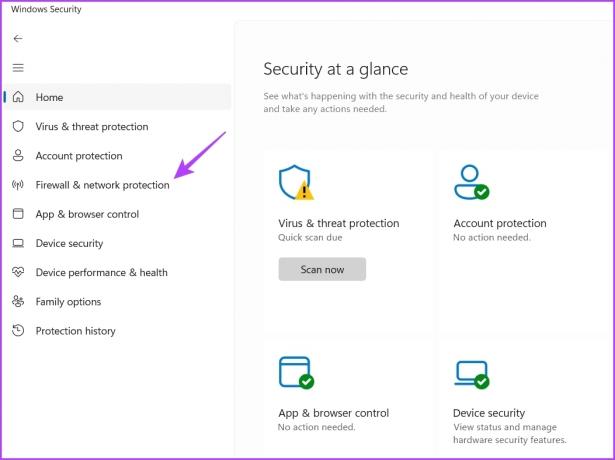
4. корак: Кликните на опцију „Дозволи апликацији кроз заштитни зид“.

5. корак: Кликните на дугме Промени подешавања. Када видите упит за контролу корисничког налога, кликните на Да.

Корак 6: Означите Приватно и Јавно поље поред ВЛЦ медиа плејера. Затим кликните на ОК.
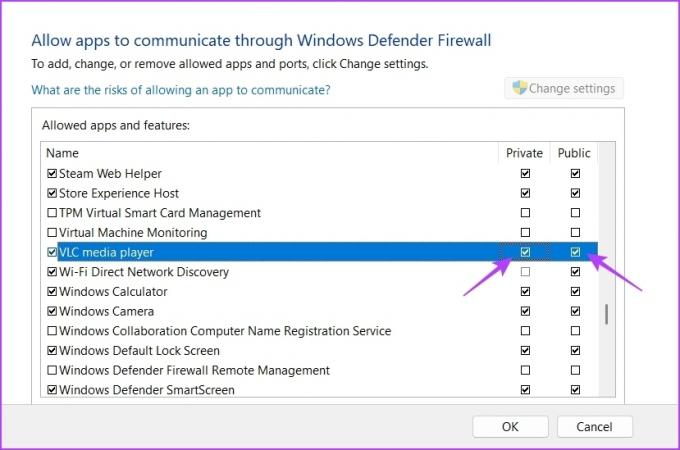
5. Ресетујте ВЛЦ Преференцес
ВЛЦ медиа плејер вам омогућава да имате персонализована подешавања за медијске датотеке. Међутим, ако одређена подешавања не функционишу заједно, можете се суочити са разним проблемима, укључујући и онај који је при руци.
Можете ресетовати ВЛЦ подешавања, што ће ресетовати ВЛЦ медиа плејер на подразумеване поставке. То можете учинити пратећи упутства у наставку:
Корак 1: Покрените ВЛЦ медиа плејер, кликните на Тоолс на горњој траци и изаберите Преференцес из контекстног менија.
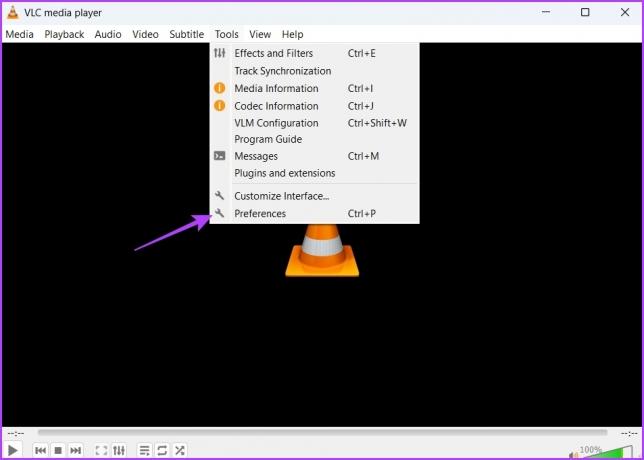
Корак 2: Кликните на дугме Ресет Преференцес.

Корак 3: Кликните на ОК на потврди која се појави.

6. Ажурирајте ВЛЦ Медиа Плаиер
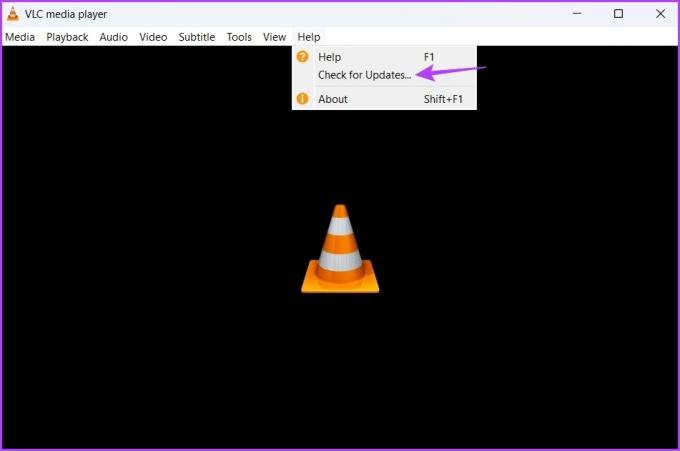
Ако ресетовање подешавања није било од помоћи, вероватно ћете морати да ажурирате ВЛЦ медиа плејер да бисте решили проблем. Покрените ВЛЦ медиа плејер, кликните на Помоћ на врху и изаберите Провери ажурирања. Ако је доступно ажурирање, ВЛЦ ће га аутоматски преузети без много корисничког уноса.
Уживајте у непрекидној репродукцији видео записа
Обично ВЛЦ плејер може лако да рукује већином видео формата. Међутим, ако се суочите са ВЛЦ-овом грешком „Ваш унос се не може отворити“, можете следити горе наведене методе да бисте решили проблем.
Последњи пут ажурирано 22. фебруара 2023
Горњи чланак може садржати партнерске везе које помажу у подршци Гуидинг Тецх. Међутим, то не утиче на наш уреднички интегритет. Садржај остаје непристрасан и аутентичан.



